Mozilla Firefox: 6 kroków do prywatności
2015-02-02 13:06
Przeczytaj także: Firefox jak Chrome? Zmiana wyglądu zaskoczyła
1. Włącz funkcję ograniczania śledzenia. Jest ona teraz dostępna również w innych przeglądarkach i pozwala użytkownikom określić swoje preferencje odnośnie zbierania oraz wykorzystywania ich prywatnych danych online. Gdy funkcja ta jest włączona, Firefox zakomunikuje reklamodawcom, stronom internetowym i aplikacjom, że użytkownik nie wyraża zgody na bycie śledzonym w Internecie.fot. mat. prasowe
Ograniczenie śledzenia
Włączenie tej funkcji pozwala na określenie preferencji odnośnie zbierania oraz wykorzystywania ich prywatnych danych online.
2. Włącz przeglądanie w trybie prywatnym. Czasami nie chcemy, aby przeglądarka zapamiętywała informacje o naszej aktywności w internecie. Wystarczy przełączyć się na tryb prywatny, aby ochronić historię przeglądania przed niepowołanymi oczami.
fot. mat. prasowe
Przeglądanie w trybie prywatnym
Włączanie przeglądania w trybie prywatnym sprawi, że przeglądarka nie zachowa historii przeglądania
3. Skorzystaj z dodatku Lightbeam, aby sprawdzić kto obserwuje Twoją aktywność online. Lightbeam tworzy w czasie rzeczywistym wizualizację ukazującą sieć połączeń między internautą, stronami, które odwiedził, a podmiotami które zbierają o nim informacje.
fot. mat. prasowe
Lightbeam
Dodatek Lightbeam pozwala sprawdzić, kto śledzi naszą aktywność online
4. Dodaj przycisk „Wyczyść” do Firefoksa, aby móc szybko usunąć swoją ostatnią aktywność w internecie. Zamiast szeregu technicznych kroków, korzystając z „Wyczyść” wystarczy określić okres jaki chcemy, aby przeglądarka usunęła. Możemy wybrać pięć minut, dwie czy 24 godziny wstecz wyczyszczonej historii przeglądania, ciasteczek, otwartych kart i okien.
fot. mat. prasowe
"Wyczyść"
Przycisk ten pozwala na szybkie usunięcie ostatniej aktywności w Internecie.
5. Wypróbuj Ghostery – dodatek, który identyfikuje ukryte elementy na witrynach, takie jak trakery, specjalne piksele czy pliki web beacon, umieszczane tam przez firmy zainteresowane aktywnością internautów. Ghostery umożliwia zablokowanie skryptów od niezaufanych firm. Polecamy również dodatek Privacy Badger, który chroni prywatność użytkowników, blokując szpiegowskie reklamy i niewidoczne trakery.
fot. mat. prasowe
Ghostery i Privacy Badger
Privacy Badger odpowiada za blokowanie szpiegowskim reklam i niewidocznych trakerów
6. Przetestuj Privacy Coach – nowy dodatek do Firefoksa na Androida, który gromadzi wszystkie funkcje ochrony prywatności na jednym ekranie. Widoczny jako strona domowa w Firefoksie na Androida, ekran ten daje łatwy dostęp do informacji o wszystkich opcjach ochrony prywatności oferowanych przez Firefoksa, takich jak: ograniczanie śledzenia, przeglądanie w trybie prywatnym, przeglądanie w trybie gościa, blokowanie ciasteczek czy czyszczenie historii przeglądania. Wszystkie funkcje są dokładnie opisane, aby łatwo można było wybrać odpowiadające nam ustawienia.
fot. mat. prasowe
Privacy Coach
To dodatek do Firefoksa na Androida, który gromadzi wszystkie funkcje ochrony prywatności na jednym ekranie.
Możesz też zacząć korzystać z wyszukiwarki, która nie zbiera o Tobie informacji. DuckDuckGo to jedna z opcji wyszukiwania dostępnych w Firefoksie. Jest popularna wśród osób, którym zależy na zachowaniu prywatności. Polecamy też dodatek DuckDuckGo Plus, który doda okno wyszukiwania DuckDuckGo do paska narzędzi w Firefoksie.
fot. mat. prasowe
![Nowa wersja Mozilli [© stoupa - Fotolia.com] Nowa wersja Mozilli](https://s3.egospodarka.pl/grafika/Mozilla/Nowa-wersja-Mozilli-MBuPgy.jpg) Nowa wersja Mozilli
Nowa wersja Mozilli
oprac. : Aleksandra Baranowska-Skimina / eGospodarka.pl

Przeczytaj także
Skomentuj artykuł Opcja dostępna dla zalogowanych użytkowników - ZALOGUJ SIĘ / ZAREJESTRUJ SIĘ
Komentarze (0)
Najnowsze w dziale Wiadomości
-
![Trendy w cyberbezpieczeństwie 2026: AI, deepfake i ransomware [© pexels] Trendy w cyberbezpieczeństwie 2026: AI, deepfake i ransomware]()
Trendy w cyberbezpieczeństwie 2026: AI, deepfake i ransomware
-
![EIKA inwestuje pod Warszawą: zakończona pierwsza faza wartej ponad 70 mln euro North Warsaw Nowy Modlin EIKA inwestuje pod Warszawą: zakończona pierwsza faza wartej ponad 70 mln euro North Warsaw Nowy Modlin]()
EIKA inwestuje pod Warszawą: zakończona pierwsza faza wartej ponad 70 mln euro North Warsaw Nowy Modlin
-
![Ranking kont firmowych - w jakim banku założysz najlepsze konto firmowe w 2026 r. Ranking kont firmowych - w jakim banku założysz najlepsze konto firmowe w 2026 r.]()
Ranking kont firmowych - w jakim banku założysz najlepsze konto firmowe w 2026 r.
-
![Swift AI - nowe laptopy Acer zaprezentowane na CES 2026 już wkrótce w Polsce Swift AI - nowe laptopy Acer zaprezentowane na CES 2026 już wkrótce w Polsce]()
Swift AI - nowe laptopy Acer zaprezentowane na CES 2026 już wkrótce w Polsce


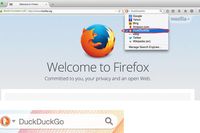
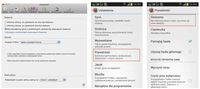
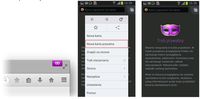
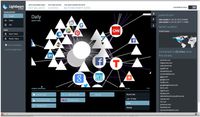
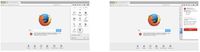
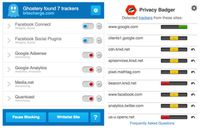
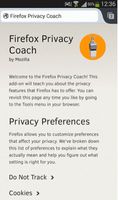
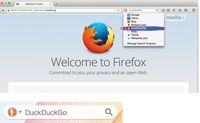



![Polacy lekceważą zagrożenia w sieci - 97% akceptuje politykę prywatności bez czytania [© wygenerowane przez AI] Polacy lekceważą zagrożenia w sieci - 97% akceptuje politykę prywatności bez czytania](https://s3.egospodarka.pl/grafika2/prywatnosc-w-sieci/Polacy-lekcewaza-zagrozenia-w-sieci-97-akceptuje-polityke-prywatnosci-bez-czytania-267493-150x100crop.png)
![Ochrona prywatności danych bazą odpowiedzialnego rozwoju AI [© Freepik] Ochrona prywatności danych bazą odpowiedzialnego rozwoju AI](https://s3.egospodarka.pl/grafika2/ochrona-danych-osobowych/Ochrona-prywatnosci-danych-baza-odpowiedzialnego-rozwoju-AI-266029-150x100crop.jpg)

![Czy TikTok naprawdę jest zagrożeniem? Jak chronić siebie i dzieci? [© Solen Feyissa z Pixabay] Czy TikTok naprawdę jest zagrożeniem? Jak chronić siebie i dzieci?](https://s3.egospodarka.pl/grafika2/TikTok/Czy-TikTok-naprawde-jest-zagrozeniem-Jak-chronic-siebie-i-dzieci-259412-150x100crop.jpg)
![Jak skutecznie odeprzeć cyberataki na prywatność w sieci? [© vicky gharat z Pixabay] Jak skutecznie odeprzeć cyberataki na prywatność w sieci?](https://s3.egospodarka.pl/grafika2/phishing/Jak-skutecznie-odeprzec-cyberataki-na-prywatnosc-w-sieci-258933-150x100crop.jpg)


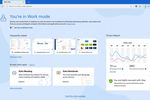
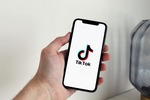

![Oprogramowanie dla firm: 5 priorytetów na rok 2015 [© lukatme1 - Fotolia.com] Oprogramowanie dla firm: 5 priorytetów na rok 2015](https://s3.egospodarka.pl/grafika2/oprogramowanie-dla-firm/Oprogramowanie-dla-firm-5-priorytetow-na-rok-2015-150806-150x100crop.jpg)
![Trendy w cyberbezpieczeństwie 2026: AI, deepfake i ransomware [© pexels] Trendy w cyberbezpieczeństwie 2026: AI, deepfake i ransomware](https://s3.egospodarka.pl/grafika2/sztuczna-inteligencja/Trendy-w-cyberbezpieczenstwie-2026-AI-deepfake-i-ransomware-270185-150x100crop.jpg)



![Ranking kont osobistych z najlepszymi korzyściami dla klientów [© Andrey Popov - Fotolia.com] Ranking kont osobistych z najlepszymi korzyściami dla klientów](https://s3.egospodarka.pl/grafika2/konto-osobiste/Ranking-kont-osobistych-z-najlepszymi-korzysciami-dla-klientow-266814-150x100crop.jpg)
![Ranking kredytów i pożyczek konsolidacyjnych [© Africa Studio - Fotolia.com] Ranking kredytów i pożyczek konsolidacyjnych](https://s3.egospodarka.pl/grafika2/kredyt-konsolidacyjny/Ranking-kredytow-i-pozyczek-konsolidacyjnych-203373-150x100crop.jpg)
![Linki sponsorowane, dofollow, nofollow. Jak wykorzystać linkowanie w reklamie? [© bf87 - Fotolia.com] Linki sponsorowane, dofollow, nofollow. Jak wykorzystać linkowanie w reklamie?](https://s3.egospodarka.pl/grafika2/linki-sponsorowane/Linki-sponsorowane-dofollow-nofollow-Jak-wykorzystac-linkowanie-w-reklamie-216282-150x100crop.jpg)
![Dni wolne od pracy i kalendarz świąt 2025 [© Tatiana Goskova na Freepik] Dni wolne od pracy i kalendarz świąt 2025](https://s3.egospodarka.pl/grafika2/dni-wolne-od-pracy/Dni-wolne-od-pracy-i-kalendarz-swiat-2025-263099-150x100crop.jpg)
![5 Najlepszych Programów do Księgowości w Chmurze - Ranking i Porównanie [2025] 5 Najlepszych Programów do Księgowości w Chmurze - Ranking i Porównanie [2025]](https://s3.egospodarka.pl/grafika2//5-Najlepszych-Programow-do-Ksiegowosci-w-Chmurze-Ranking-i-Porownanie-2025-270016-50x33crop.png) 5 Najlepszych Programów do Księgowości w Chmurze - Ranking i Porównanie [2025]
5 Najlepszych Programów do Księgowości w Chmurze - Ranking i Porównanie [2025]





![Sprzedaż nowych mieszkań wyższa niż prognozy. Dokąd zmierza rynek? [© pexels] Sprzedaż nowych mieszkań wyższa niż prognozy. Dokąd zmierza rynek?](https://s3.egospodarka.pl/grafika2/nowe-mieszkania-od-deweloperow/Sprzedaz-nowych-mieszkan-wyzsza-niz-prognozy-Dokad-zmierza-rynek-270285-150x100crop.jpg)
![Podróż samolotem w 2026: obowiązkowe dokumenty i jak uniknąć problemów [© pexels] Podróż samolotem w 2026: obowiązkowe dokumenty i jak uniknąć problemów](https://s3.egospodarka.pl/grafika2/lot-samolotem/Podroz-samolotem-w-2026-obowiazkowe-dokumenty-i-jak-uniknac-problemow-270260-150x100crop.jpg)
![Co czeka PLN w 2026 roku? Czy złoty utrzyma siłę wobec euro i dolara? [© wygenerowane przez AI] Co czeka PLN w 2026 roku? Czy złoty utrzyma siłę wobec euro i dolara?](https://s3.egospodarka.pl/grafika2/zloty/Co-czeka-PLN-w-2026-roku-Czy-zloty-utrzyma-sile-wobec-euro-i-dolara-270253-150x100crop.png)

![Mały ZUS Plus od 2026 roku: nowe zasady, dłuższa ulga i ważne terminy [© wygenerowane przez AI] Mały ZUS Plus od 2026 roku: nowe zasady, dłuższa ulga i ważne terminy](https://s3.egospodarka.pl/grafika2/preferencyjne-skladki/Maly-ZUS-Plus-od-2026-roku-nowe-zasady-dluzsza-ulga-i-wazne-terminy-270249-150x100crop.jpg)
![Terminy podatkowe w styczniu - kalendarz obowiązków podatnika i przedsiębiorcy [© wygenerowane przez AI] Terminy podatkowe w styczniu - kalendarz obowiązków podatnika i przedsiębiorcy](https://s3.egospodarka.pl/grafika2/terminy-podatkowe/Terminy-podatkowe-w-styczniu-kalendarz-obowiazkow-podatnika-i-przedsiebiorcy-270248-150x100crop.jpg)